(Geavanceerd) De toegang tot de website beperken
Als u beschikt over mappen in een site die alleen gezien moeten worden door geautoriseerde gebruikers, beperk dan de toegang tot deze mappen door ze met een wachtwoord af te schermen.
Een map van uw site met een wachtwoord afschermen en geautoriseerde gebruikers opgeven:
- Ga naar Websites & domeinen en zoek de domeinnaam van de website.
- Klik op Met wachtwoord afgeschermde mappen, en Afgeschermde map toevoegen.
- In het veld Mapnaam geeft u het zoekpad op naar de map die u met een wachtwoord wilt afschermen.
Dit kan elke map zijn in de site, bijvoorbeeld:
/private. Als de map die u wilt afschermen nog niet is aangemaakt, geef dan het zoekpad op en de naam van de map – Plesk zal deze dan voor u aanmaken. - Als u gebruik maakt van een Linux-gebaseerd account, dan kunt u ook uw CGI-scripts afschermen die zijn opgeslagen in de map
cgi-bin. Hiertoe laat u ‘/’ in het veld Mapnaam staan en u selecteert het selectievakje cgi-bin. - In het veld Titel van de afgeschermde omgeving geeft u een omschrijving van de informatie die u afschermt of een welkomstbericht dat bezoekers zullen zien wanneer zij de afschermde omgeving bezoeken.
- Klik op OK. De map die u hebt opgegeven is nu afgeschermd.
- Om geautoriseerde gebruikers toe te voegen klikt u op Gebruiker toevoegen.
- Geef de gebruikersnaam en het wachtwoord op die zullen worden gebruikt voor de toegang tot de afschermde omgeving. Het wachtwoord moet tussen de 5 en 14 tekens bevatten. Klik op OK.
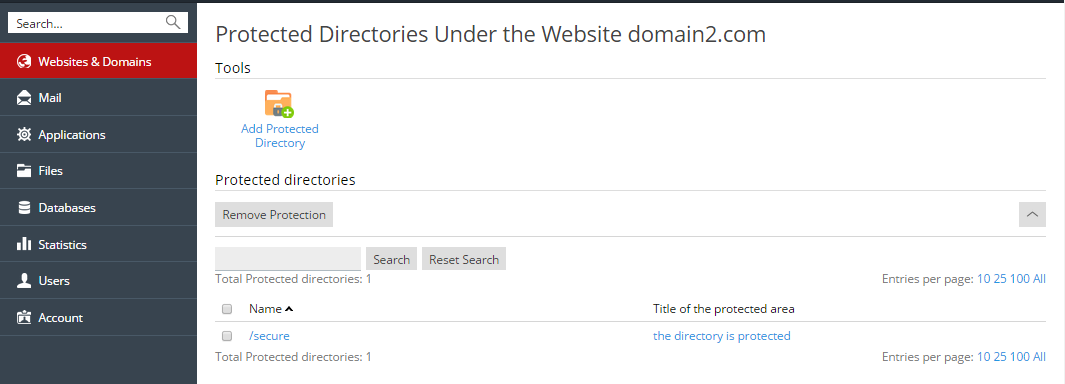
Een geautoriseerde gebruiker aan een afgeschermde map toevoegen:
- Ga naar Websites & domeinen en zoek de domeinnaam van de website.
- Klik op Met een wachtwoord afgeschermde mappen.
- Klik op de naam van de juiste map.
- Klik op het pictogram Gebruiker toevoegen.
- Geef de gebruikersnaam en het wachtwoord op die zullen worden gebruikt voor de toegang tot de afschermde omgeving. Het wachtwoord moet tussen de 5 en 14 tekens bevatten.
- Klik op OK.
Het wachtwoord van een geautoriseerde gebruiker van een afgeschermde map wijzigen:
- Ga naar Websites & domeinen en zoek de domeinnaam van de website.
- Klik op Met een wachtwoord afgeschermde mappen.
- Klik op de naam van de juiste map. Er wordt een lijst geopend met geautoriseerde gebruikers.
- Klik op de naam van de gebruiker.
- Geef het nieuwe wachtwoord op en voer het ter bevestiging nogmaals in.
- Klik op OK.
Het recht van toegang tot een afschermde map voor een gebruiker intrekken:
- Ga naar Websites & domeinen en zoek de domeinnaam van de website.
- Klik op Met een wachtwoord afgeschermde mappen.
- Klik op de naam van de juiste map. Er wordt een lijst geopend met geautoriseerde gebruikers.
- Select het selectievakje voor de naam van de juiste gebruiker.
- Klik op Verwijderen. Bevestig de verwijdering en klik op OK.
Het wachtwoord van een afgeschermde ruimte verwijderen om deze voor iedereen toegankelijk te maken:
- Ga naar Websites & domeinen en zoek de domeinnaam van de website.
- Klik op Met een wachtwoord afgeschermde mappen.
- Select het selectievakje voor de naam van de map die u voor iedereen toegankelijk wilt maken.
- Klik op Niet langer afschermen. De map wordt nu niet meer afgeschermd en de inhoud is nu zonder beperkingen voor iedereen beschikbaar.